Σήμερα, ένας μεγάλος αριθμός ανθρώπων άρχισαν να ρωτούνη ερώτηση είναι πώς να αλλάξετε τη μορφή της φωτογραφίας; Τώρα όλοι μπορούν να αντιμετωπίσουν ένα τέτοιο πρόβλημα. Δεδομένου ότι ο σύγχρονος άνθρωπος δεν μπορεί να κάνει χωρίς συσκευές στις οποίες είναι δυνατό να τραβήξετε φωτογραφίες ή να εγγράψετε βίντεο. Το πρόβλημα προκύπτει όταν κάτι πρέπει να γίνει με την εικόνα. Για παράδειγμα, πετάξτε το, ανοίξτε το σε κάποιον ιστότοπο, δείτε μια εικόνα σε άλλη συσκευή που δεν υποστηρίζει τη μία ή την άλλη μορφή.
Επομένως, σήμερα θα εξετάσουμε και θα σας πούμε πώς να αλλάξετε τη μορφή της φωτογραφίας. Και αν έχετε αντιμετωπίσει ποτέ προβλήματα μορφής, τότε αυτό το άρθρο θα είναι ενδιαφέρον και χρήσιμο για εσάς.
Πριν προχωρήσουμε στις μεθόδους και τις οδηγίες για την αλλαγή της μορφής των εικόνων, ας ρίξουμε μια πρώτη ματιά στο τι είναι και σε γενικές γραμμές.
Τι είναι η μορφή εικόνας;
Αυτή είναι μια δομή αρχείων που καθορίζει τον τρόπο αποθήκευσης των πληροφοριών σε αυτό το αρχείο. Ωστόσο, οι χρήστες συγχέουν συχνά τη «μορφή» με την «επέκταση». Αυτά είναι δύο διαφορετικά πράγματα.
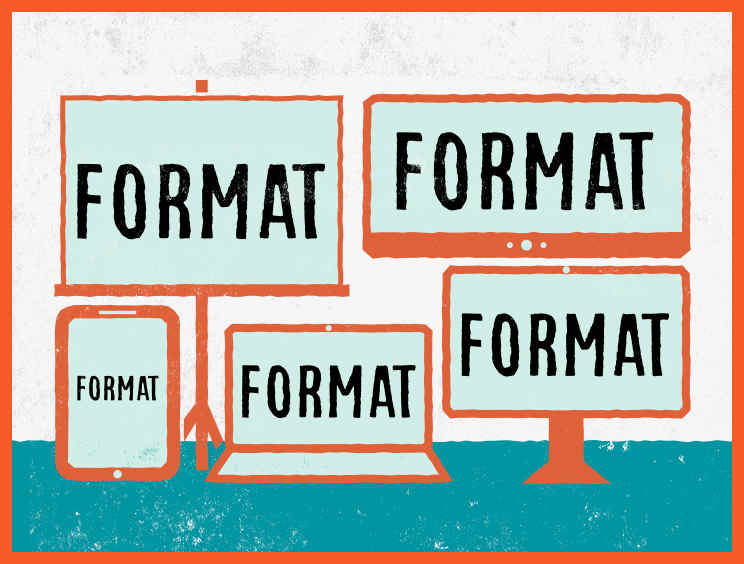
Τι είναι μια επέκταση;
Η επέκταση εμφανίζεται μετά το κύριο όνομα.αρχείο ανά σημείο. Χάρη στην επέκταση, μπορούμε να προσδιορίσουμε τον τύπο του αρχείου χωρίς να το ανοίξουμε. Είτε πρόκειται για μουσική, εικόνα, βίντεο, αρχεία κειμένου και παρόμοια. Ωστόσο, εάν θέλετε να αλλάξετε την επέκταση αρχείου, αυτό μπορεί να οδηγήσει στο γεγονός ότι το αρχείο θα χάσει δεδομένα. Επομένως, εάν αλλάξετε τα γράμματα μετά την τελεία στο όνομα της φωτογραφίας, τότε δεν μπορείτε να αλλάξετε τη μορφή. Για να αλλάξετε τη μορφή φωτογραφίας, πρέπει να χρησιμοποιήσετε ειδικά βοηθητικά προγράμματα.

Βασικές μορφές εικόνας
Σήμερα, υπάρχει ένας μεγάλος αριθμός διαφορετικών μορφών για την αποθήκευση πληροφοριών και δεδομένων σε αυτές. Ωστόσο, όλα αυτά μπορούν να χωριστούν σε δύο τύπους.
Ο πρώτος τύπος είναι δυαδικός. Τέτοιες μορφές αποθηκεύουν υλικά στα οποία δεν υπάρχει κείμενο, για παράδειγμα: μουσική, βίντεο, εικόνες.
Ο δεύτερος τύπος είναι κείμενο. Συνήθως αποθηκεύουν δεδομένα κειμένου. Δηλαδή, αρχεία τέτοιων μορφών είναι συνηθισμένα έγγραφα κειμένου.
Τώρα ας δούμε τις πιο κοινές και συνήθως χρησιμοποιούμενες μορφές. Ας αναλύσουμε τέσσερα: JPEG, BMP, TIF και GIF.
Итак, JPEG является самым распространенным μορφή αποθήκευσης εικόνων. Η ιδιαιτερότητά του είναι ένας υψηλός βαθμός συμπίεσης των πληροφοριών που είναι ενσωματωμένοι στο αρχείο. Κατά συνέπεια, μια εικόνα ή μια φωτογραφία έχει πολύ μικρό μέγεθος. Αλλά ένα μειονέκτημα προκύπτει αμέσως από αυτό το πλεονέκτημα. Το πρόβλημα είναι ότι αυτή η μορφή δεν μπορεί να συμπιέσει εικόνες χωρίς να αλλάξει την ποιότητά της. Αυτό σημαίνει ότι η εικόνα χάνει την ποιότητά της. Αλλά αν δεν σας ενδιαφέρει η ποιότητα και πρέπει να ανεβάσετε γρήγορα το αρχείο στο Διαδίκτυο, τότε αυτή η μορφή θα είναι η καλύτερη επιλογή για εσάς.
Το BMP είναι η τυπική μορφή εικόνας γιαΠαράθυρα. Τις περισσότερες φορές λαμβάνεται από αρχεία που δημιουργήθηκαν στο πρόγραμμα Paint. Επίσης, η μορφή BMP χρησιμοποιείται για εικόνες επιφάνειας εργασίας. Αλλά λόγω του βάρους τους, αλλάζουν σε JPEG.
ΔΕΘ. Αυτή η μορφή είναι δημοφιλής λόγω του γεγονότος ότι μπορεί να συμπιέσει τις εικόνες, έτσι ώστε η εικόνα να μην χάσει την ποιότητα. Θεωρείται η τυπική μορφή. Είναι κοινό στους χρήστες που χρησιμοποιούν ψηφιακές φωτογραφικές μηχανές.
Το GIF έχει τη δυνατότητα να περιέχει πολλάκουφώματα. Όταν ανοίγετε τέτοια αρχεία, αναπαράγονται τα καρέ, αποκτάται κινούμενη εικόνα. Τα μεγέθη αρχείων είναι μικρά. Συχνά, για τη δημιουργία μη κινούμενων εικόνων, αλλάζουν τη μορφή σε JPEG.
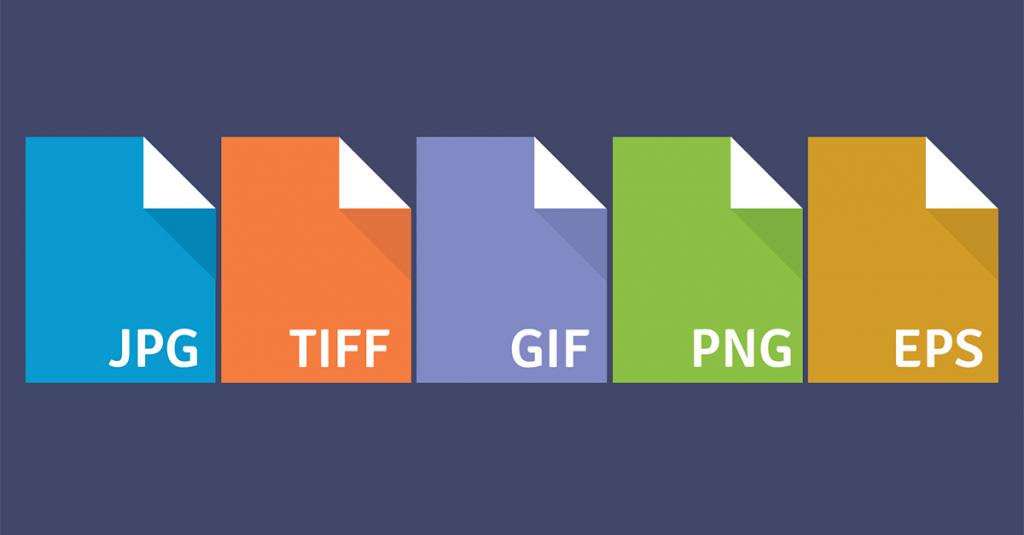
Εξετάσαμε τις κύριες μορφές, τώρα ας προχωρήσουμε στην ερώτηση - πώς να αλλάξετε τη μορφή της φωτογραφίας; Για αυτό χρειαζόμαστε ένα ειδικό πρόγραμμα.
Πώς να αλλάξετε την αναλογία διαστάσεων
Υπάρχουν πολλοί τρόποι. Με τη βοήθεια ειδικών βοηθητικών προγραμμάτων και χωρίς λήψη πρόσθετων προγραμμάτων.
Αρχικά, ας δούμε τον ευκολότερο τρόπο αλλαγής της μορφής φωτογραφίας σε υπολογιστή χωρίς πρόσθετα προγράμματα:

- Πηγαίνουμε στην αναζήτηση των Windows.
- Στη γραμμή αναζήτησης, πληκτρολογήστε Paint. Αυτό το πρόγραμμα είναι ενσωματωμένο στο λειτουργικό σας σύστημα από προεπιλογή.
- Στη συνέχεια ανοίγουμε το πρόγραμμα. Μετά από αυτό, θα πρέπει να ανοίξετε το παράθυρο του ίδιου του προγράμματος επεξεργασίας.
- Αριστερά στη γωνία βρίσκουμε το κουμπί "Αρχείο". Κάντε κλικ σε αυτό.
- Στη λίστα, το δεύτερο στοιχείο θα είναι "Άνοιγμα", κάντε κλικ σε αυτό.
- Βρείτε τη φωτογραφία που πρέπει να αλλάξετε, ανοίξτε την.
- Τώρα ανοίξτε ξανά την καρτέλα "Αρχείο" και επιλέξτε "Αποθήκευση ως".
- Ανοίγει ένα παράθυρο με μορφές. Επιλέξτε την επιθυμητή μορφή και αποθηκεύστε.
Ολοκληρώθηκε! Τώρα έχετε αλλάξει την αναλογία διαστάσεων.
Στη συνέχεια, θα δούμε πώς να αλλάξουμε τη μορφή μιας φωτογραφίας στο Photoshop:
- Βρείτε και κατεβάστε το πρόγραμμα "Photoshop".
- Μεταβείτε στο επάνω μενού και ανοίξτε τη φωτογραφία σας στο ίδιο το πρόγραμμα.
- Για να αλλάξετε τη μορφή, αποθηκεύστε το αρχείο σας ως νέα εικόνα.
- Στο επάνω μενού, επιλέξτε "Αρχείο" και "Αποθήκευση ως".
- Στη συνέχεια, στο παράθυρο μορφής, επιλέξτε αυτό που χρειάζεστε.
- Βρείτε την ποιότητα που θέλετε και αποθηκεύστε.

Αυτό είναι όλο. Δεν υπάρχει τίποτα δύσκολο, στην πραγματικότητα, δεν υπάρχει αλλαγή μορφής. Τώρα ξέρουμε πώς να αλλάξουμε τη μορφή φωτογραφίας στο πρόγραμμα. Αυτός ο οδηγός θα λειτουργεί για σχεδόν κάθε πρόγραμμα επεξεργασίας. Με λίγα λόγια: ανοίξτε το αρχείο και αποθηκεύστε το ως νέο σε διαφορετική μορφή.
Συμπέρασμα
Σήμερα εξετάσαμε τους κύριους τύπους μορφών, καταλάβαμε τι είναι. Τώρα ξέρετε πώς να αλλάξετε την αναλογία διαστάσεων. Ελπίζουμε ότι αυτό το άρθρο ήταν ενδιαφέρον και χρήσιμο.








